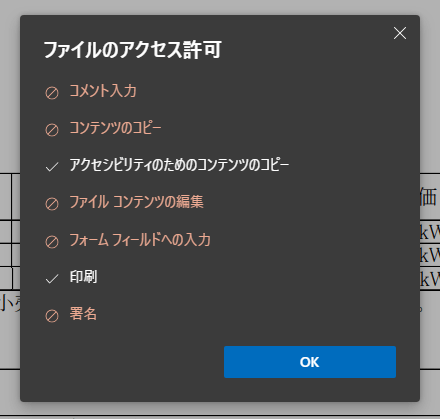Microsoft Edge | PDFのテキストをコピーする方法
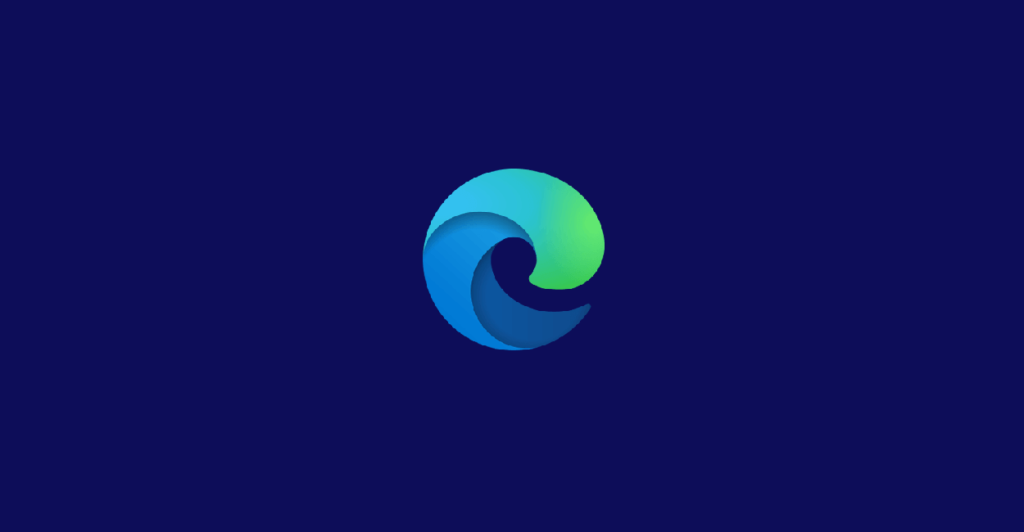
Microsoft Edgeで拡張機能や別のアプリケーションを使わずにコピーできないPDFファイルのテキストをコピーする方法ついて紹介しています。
確認環境
デスクトップパソコン
Windows10 Pro
Microsoft Edge V. 104.0.1293.70
PDFのテキストをコピーする
Edgeブラウザで開いたPDFファイルの種類によっては選択テキストをクリップボードにコピーできるものと、できないものがあります。
コピーできない場合は右クリックメニューに「コピー」の選択肢はなく、「Ctrl + C」でもコピーできません。
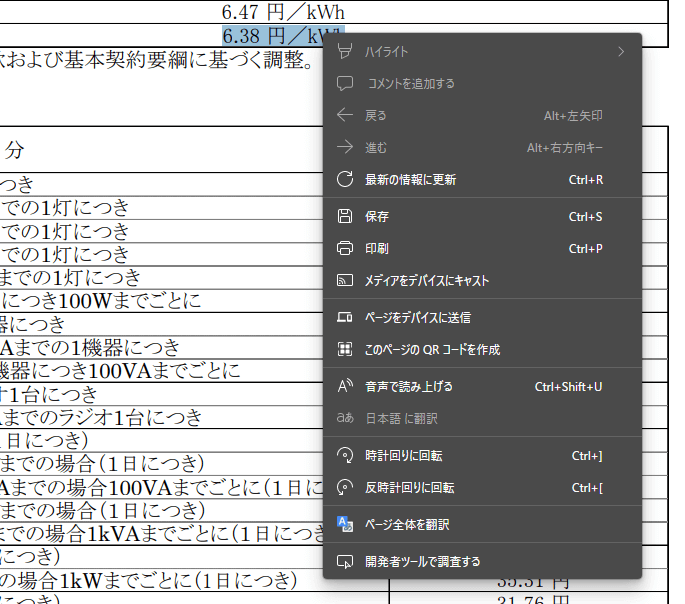
Edgeのデフォルトの機能だけでPDFのテキストをコピーするには印刷モードを起動して印刷プレビューを表示します。
印刷モードはショートカットキー「Ctrl + P」または右クリックメニュー、上部の印刷アイコンから起動できます。
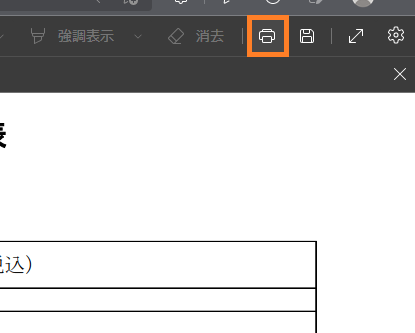
印刷プレビューで選択したテキストは、ショートカットキー「Ctrl + C」や右クリックメニューからコピーする事が可能となっています。
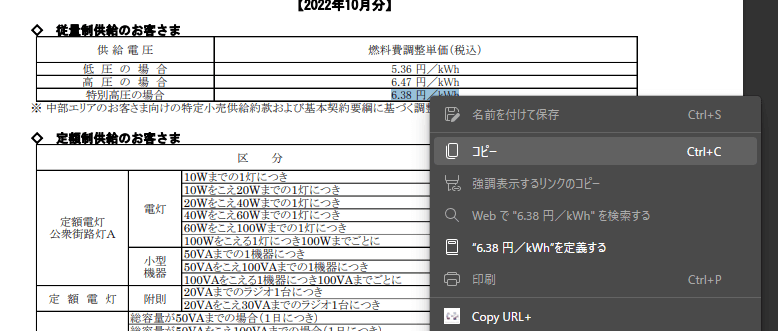
また、Microsoft EdgeではPDFを開いた際に、テキストなどがコピーできないタイプのものだった場合「ファイルのアクセス許可」の確認ポップが表示されます。
「ファイルのアクセス許可」ではファイルの設定によって、コピーが制限されている事が確認できます。